最新モバイルノートパソコンは高性能大画面で大活躍

コロナ禍で仕事や学習をする場所やスタイルはますます多様化しています。据え置きのデスクトップパソコンと異なり、どんな生活のスタイルにもマッチするモバイルノートパソコンは、テレワークでも職場でも、大学生のオンライン授業でも快適に使えます。

しかし、Zoomなどのソフトを使うWeb会議・オンライン授業はリアルタイムで映像処理を行うため、負荷が大きいです。そのうえ、同時にOfficeソフトやWebブラウザは使うため、必然的にマルチタスクに。つまり、テレワークやオンライン授業こそ高性能なモバイルノートパソコンが必要といえます。
これからパソコンの購入を検討するなら、ビジネスノートパソコンとしても、大学生向けノートパソコンとしても、最新の軽量・薄型ノートパソコンが断然おすすめです。
そこで今回は、そんな最新モバイルノートパソコンをコスパも含めて徹底比較します。
軽量モバイルノートパソコンの選び方は?

最近では高性能化、大画面化が進み、より快適に仕事や大学生活に臨める頼もしさを身につけているモバイルノートパソコン。
テレワーク時代こそ最新のモバイルノートパソコンがあると心強いですが、どんな基準で選べばよいのでしょうか。
ここからは、最新世代のモバイルノートパソコンの選び方について解説します。
選び方1:CPUの性能は十分か

モバイルノートパソコンというと、小型軽量化のためどうしても性能や使い勝手が犠牲になる傾向がありましたが、最新世代のインテルCore i5やライゼン5といった高性能CPU搭載モデルなら、ゲームや4K映像の編集でもしない限りは性能面での不満はほぼありません。
外で仕事するならIntel Core i(第11世代)
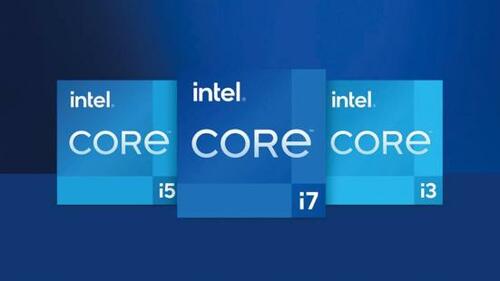
第11世代のCore iシリーズは同社の弱点だったグラフィック性能が大きく向上しています。バッテリー駆動時の性能も優秀です。
<メリット>
・バッテリー駆動時でも高性能
・1kgを切る軽量機種を開発しやすい
・Thunderbolt 4※ に対応
<デメリット>
・マルチタスクではコア数の多いRyzenのほうが優位
・搭載機種の価格が比較的高め
※ThunderboltとUSBの関係:パソコンのUSB-C端子は「端子の形状」がUSB-Cでも信号伝達の規格はさまざま。最も普及しているのは「USB 3.2 Gen1(転送速度5Gbps)」や「同 Gen2(転送速度:10Gbps)」です。一方、USB-C端子を採用する別規格としてIntelとAppleが共同開発したThunderbolt 3や4があります。転送速度が40GbpsとUSB 3.xより大幅に速いのが特徴です。Thunderboltはインテル主導の規格のためAMD CPUを搭載するパソコンには採用されていません。なお、次世代のUSB「USB4」はThunderbolt 3とほぼ同一規格となっています。
デスクワークに強みを発揮するAMD Ryzen Mobile
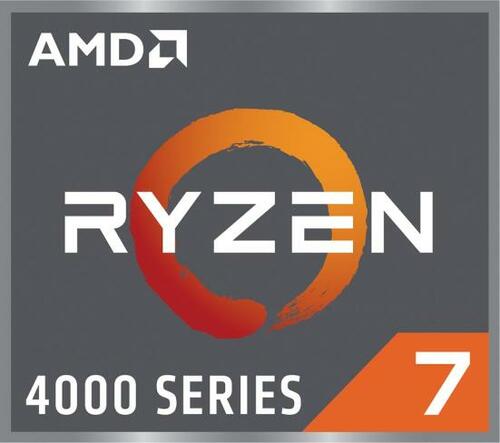
Ryzenの特徴は電源駆動時の性能の高さとグラフィク性能。仕事の合間に軽くゲームしたい……そんな人にも応えてくれるパワーがあります。Ryzenの登場で10万円前後の価格帯でもCPU性能だけならハイエンドパソコンに比肩する高コスパ機も登場しています。
<メリット>
・モバイル用CPUでもマルチタスクに強い(8コアが標準的)
・Intelより搭載機種が割安な傾向
<デメリット>
・バッテリー駆動時に性能が落ちやすい
・1kgを切る機種が少ない
ノートパソコン向けのCPUを長年独占してきたインテルですが、ここ数年技術改良に苦しみ供給不足を引き起こしました。
その間、ライバルのAMDは高性能・高コスパなCPU「Ryzen」の開発に成功。AMDを採用するノートパソコンが2020年から急増しています。CPUの選択肢が増えたことはノートパソコンが進化する土壌となっています。
実際に搭載されているCPUはモデルによってさまざま

最新モデルでも1世代前の第10世代Core iシリーズを搭載しているパソコンもあります。10世代と11世代の性能差は大きく、今回の比較でも順位に大きな影響を与えました。
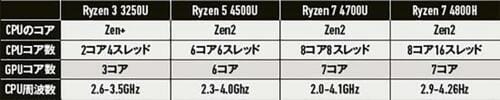
Ryzenはコア数が多く、CPUの価格水準もインテルより抑え目なので、高性能で割安という高コスパなPCを開発しやすいCPUです。
ただ、Ryzen搭載機はベンチマークをとるとバッテリー駆動時の性能低下がIntel搭載機より大きい傾向がありました。電源を確保できる場所で仕事・学習をする人におすすめできます。
選び方2:液晶ディスプレイのアスペクト比・解像度は高いか

モバイルノートパソコンのディスプレイといえば、長らくサイズは13.3インチ、アスペクト比16:9で解像度はフルHDのパネルが主流でした。16:9は動画視聴にはベストですが、仕事目線では実はベストではありません。また、長時間作業するには画面も小さすぎます。
しかし、最新のモバイルノートパソコンは画面サイズも縦横比も変わってきています。
画面がひと回り大きい14インチサイズ

解像度はフルHDのまま14インチパネルを採用する機種が増えています。解像度は同じでも画面が大きくなれば、描画される文字も大きくなり視認性も向上します。ベゼルが細くパソコンの見た目もスマートです。
縦方向に画面を拡大しWebブラウズや書類作成が捗る
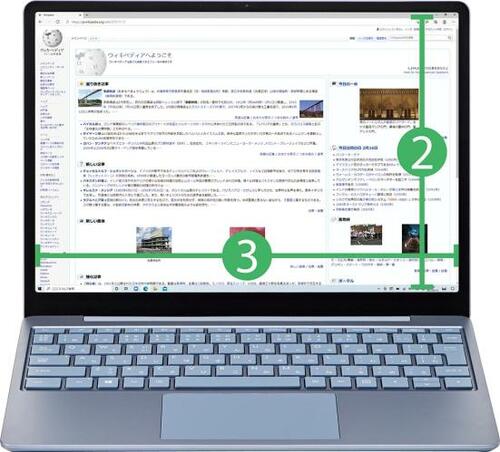
従来の16:9のフルHDではなく、16:10や3:2のパネルを採用する機種も登場。PCの画面はメニューバーやタスクバーが上下に配置されるため、縦方向の解像度を増やすと、コンテンツの表示領域が増えます。これによりWebサイトの閲覧やエクセル作業がグッと快適になります。
最新のモバイルノートパソコンのディスプレイはベゼルが細くなり、従来の13.3インチとほぼ同じ本体サイズの筐体で14インチパネルを搭載する機種が主流に。さらに、縦方向の解像度を増やしてこれまでの縦横比16:9から3:2や16:10にしたディスプレイ搭載のモデルも登場しています。
選び方3:急速充電規格「PD」に対応しているか

充電も、わざわざパソコン専用のACアダプターを持ち歩かなくていいPD(PowerDelivery)充電が当たり前になってきています。
スマホ・タブレット用の充電器でパソコンを充電できます!

アンカー(Anker)
AtowerPort III
65W Pod2
実勢価格:2990円
W数が少なすぎると充電できないこともあるので、モバイルノートパソコンをUSB-PDで充電するには65Wに対応する充電器がおすすめです。
ちなみに、今回比較テストしたほとんどの機種がUSB-PDによる充電に対応しています。もちろん、人気メーカー・アンカーなどから多数発表されているPD対応の充電器も利用可能。充電器がコンパクトなので持ち運ぶ荷物を減らせます。
おすすめ軽量モバイルノートパソコンをプロが比較テストしました

今回はPCライターの石井 英男氏にご協力いただき、1.5kg以下で持ち運べること、実売15万円以内、画面大きめの3つを条件にセレクトした最新のモバイルノートパソコン10台を一斉比較します。
仕事目線でもビジネスノートPCを比較検証するため、キーボードやWebカメラの使い勝手もしっかりチェックしました。キーボードやWebカメラ性能は、ビジネスだけでなく大学生のレポート作成やオンライン授業でも重要ですよ!
比較したのは、次の7項目です。
比較項目1:処理性能
バッテリー駆動時と電源駆動時の性能をベンチマークソフトの「PCMark10」で計測。さらにメモリ容量やストレージ、公称駆動時間なども加味して点数化しました。なお、ストレージにSSD搭載はもはや必須の前提条件といえます。
比較項目2:液晶ディスプレイ
基本的なスペック(解像度やパネル)に加え、ヒンジの使い勝手、視野角もチェックして点数化しました。
比較項目3:軽量さ
画面サイズの小さい機種が有利になるため、「1インチあたりの重量」を基準に点数化しています。
比較項目4:キーボード・タッチパッド
キー配列の自然さ、キーピッチ、打鍵感、タッチパッドの滑らかさをチェック。慣れないとミスタイプするようなキー配列の機種が多く見受けられました。
比較項目5:Web会議適正
照明をやや暗くした部屋でWebカメラの明るさをチェック。さらに、音楽等のノイズを流した部屋で雑音が相手に聞こえないかなどをチェックしました。
比較項目6:使い勝手
ポートの多さや種類、Wi-Fi6対応の有無、バッテリー交換やメモリの増設が可能かなどをチェックしました。
比較項目7:コストパフォーマンス
処理性能から拡張性までの点数を実勢価格で割り、点数化。高性能を低価格で実現しているモデルかわかる採点項目です。
以上の7項目を比較検証した結果は、おすすめランキングで発表します!
【おすすめ軽量ノートパソコン1位】Lenovo「Yoga Slim 750i Carbon」

レノボ(Lenovo)
Yoga Slim 750i Carbon
82EV003FJP
実勢価格:12万932円
画面:13.3型
重量:約966g
充電:USB-PD
サイズ:W295.9×D208.9×H14.25mm
CPU:Core i5-1135G7
メモリ:8GB
ストレージ:SSD 512GB(PCIe)
画面解像度:560×1600
無線LAN:Wi-Fi 6
駆動時間:約14時間
MS Office:なし
▼テスト結果
- 処理性能: 24点/40点
- ディスプレイ: 16点/20点
- 軽量さ: 16点/20点
- キーボード・タッチパッド: 13点/20点
- Web会議適正: 16点/20点
- 使い勝手: 13点/20点
- コスパ: 9点/10点
- 合計: 107点/150点
ベストバイはLenovo「Yoga Slim 750i Carbon」。画面は13.3型ですが、解像度がフルHDより高いWQXGAという規格のため表示情報量は遙かに上回ります。
ハードスペックはインテルが展開する新たなブランド「Intel Evo」に適合する品質を備えており、バッテリー駆動時の性能低下はRyzen搭載機よりも少ないです。
上位モデルは価格高めのラインナップ
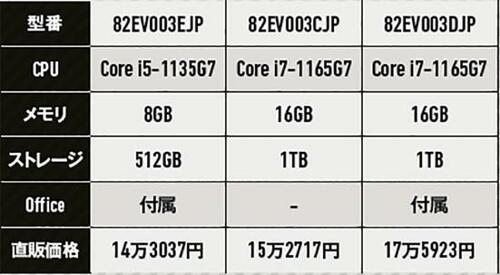
オフィスソフトの有無やストレージ容量違いのモデルが用意されています。必要に応じてオフィスソフト搭載機種を選ぶといいでしょう。メモリは増設不可能なので、メモリ容量基準で選ぶのもアリです。
スタイリッシュな見た目で汚れも目立たない

本体色であるムーンホワイトカラーは視覚的な軽量感を与えるとともに、指紋などの汚れも目立ちません。
片手でラクラクと持ち運べる!

重量も約966gと1㎏以下を実現しており、かばんに入れて持ち歩くことも容易です。耐久性も高強度カーボンファイバーとマグネシウム合金をカバーに採用し、ミリタリーグレードの堅牢度を確保しています。
画面はフルHDを超える「WQXGA」解像度

本機の解像度は2560×1600なので、フルHDよりも2段階ほど上になっています。縦の表示領域が広ければ、ひと目で確認できる範囲が広がるとともに、スクロールする回数を減らせます。
16:10比率でエクセル作業も捗る

画面比率も16:10と縦の領域が広いことも特徴。縦長のページが主体のWebサイトの閲覧やオフィス系ファイルの編集といったビジネス用途の使い勝手に優れています。
動画再生がメインなら全画面時に上下の黒帯が出ない16:9の比率が最適ですが、Web閲覧や文書作成などは縦長のウィンドウになることが多いため、縦の情報量が多いほうが使い勝手がいいです。
指先だけで180度まで開ける


画面側のみを指で引っ掛けて開くことができる機種は意外と少ないですが、本機は指先だけで180度まで開ける絶妙なヒンジ設計がなされています。
AMD Ryzenに迫る高性能を発揮
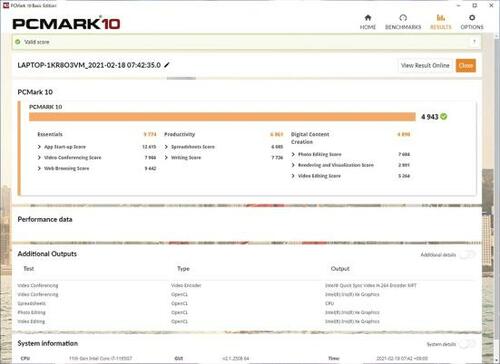
Core i7-1165G7 搭載/Yoga Slim 750i Carbon スコア:4943
Ryzen 7 4700U 搭載/ZenBook 14 スコア:5155
モバイルCPU性能でAMDに水をあけられていたIntelですが、Intel Evoの要となる「第11世代Coreプロセッサ(Tiger Lake)」の性能ではかなりのところまで迫っています。Ryzenよりバッテリー駆動時の性能低下が少ないのも特徴です。

参考までに、Intel Evoとは第11世代のCore iシリーズを搭載するノートパソコンの中でも特別な要件を満たしていることを示します。瞬時の起動、十分なバッテリー駆動時間、高速充電、Wi-Fi 6対応、およびThunderbolt4の搭載などの要件を満たした製品にロゴの貼付が認められます。
Thunderbolt 4対応なので機能を拡張可能

現状で最も上位の接続規格Thunderbolt 4に対応しているため、高速かつ大容量の通信が必要な外付けGPUや外部モニター(本機では5Kまで。規格上は8Kまで可能)を接続・使用することができます。

本機の左側面にはThunder bolt 4が2つあり、eGPUを接続すればゲーム環境を強化することもできます。
スリープから1秒以内で超速復帰!

ストレージにSSDが採用されるようになった昨今は、スリープからの復帰が速くなりました。Intel Evo対応機ではこの速度がさらに向上し、わずか1秒以内という、まさに一瞬で使用可能になります。
Wi-Fi 6対応でデータ転送も速い

2020年モデルのパソコンから急速に広まった高速無線LAN規格「Wi-Fi 6」の採用もIntel Evoの要件です。まだ一部にWi-Fi 5まで対応の機種が存在するため、カンタンに対応機種を見分けられます。
明るくキレイに写るWebカメラ
レノボ
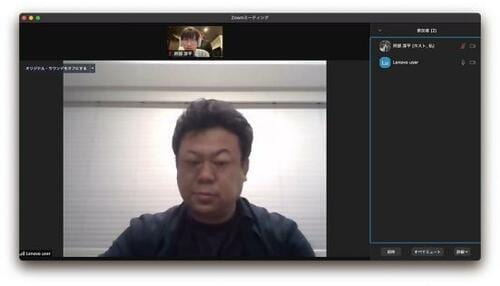
他機種
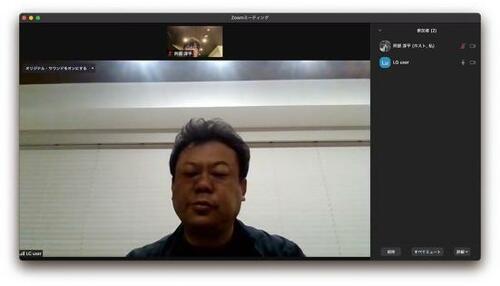
カメラはホワイトバランスが正確で明るく写してくれるので、Web会議時の相手にキレイな画像で送れます。スピーカーも相手の声にくぐもった感じがなくて聞きやすいです。反面、マイク性能はノイズの多い環境では弱いです。
一部の配列にクセがあるが打ちやすい

Lenovo製ノートに特徴的な下側にカーブが付いたキートップは好みが分かれるところですが、ストロークが浅いながらもグラつきが少なく、打ちやすいです。「Enter」や「Shift」キーが隣のキーと一体化した形状は正確なタイピングに慣れが必要です。
軽い、薄い高性能と3拍子そろって隙なしのLenovo。ストレスなく使えて軽快なので、どこで仕事してもサクサクです。
【おすすめ軽量ノートパソコン2位】ASUS「ZenBook 14 UM425IA」

エイスース(ASUS)
ZenBook 14
UM425IA-AM016TS
実勢価格:14万4800円
画面:14型(16:9)
重量:約1.25kg
充電:USB-PD
サイズ:W319×D210×H14.3mm
CPU:Ryzen 7 4700U
メモリ:16GB LPDDR4X-3733
ディスプレイ:フルHD (1920×1080ドット)
マイク:アレイマイク
Webカメラ:92万画素赤外線(R)カメラ内蔵
▼テスト結果
- 処理性能: 29点/40点
- ディスプレイ: 12点/20点
- 軽量さ: 12点/20点
- キーボード・タッチパッド: 14点/20点
- Web会議適正: 15点/20点
- 使い勝手: 16点/20点
- コスパ: 8点/10点
- 合計: 106点/150点
2位はASUS「ZenBook 14 UM425IA」。自宅や会社など電源を確保できる場所での作業がメインという人におすすめのモデル。電源駆動時に強みを発揮するAMD Ryzenを搭載し、ポートの豊富さや軽さ、Wi-Fi6対応、Office搭載などパソコンとしてのまとまりが優れています。
モデルごとの差が少ないラインナップ
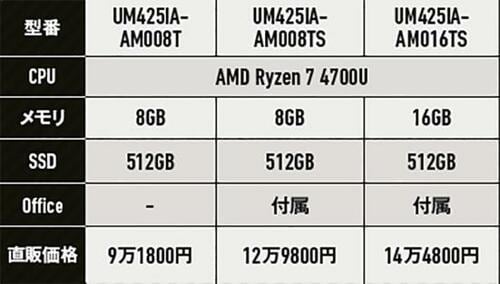
メモリ容量とOfficeの有無が異なるだけというシンプルなラインナップ。最上位モデルは家電量販店や直販での購入が最安でした。
今回比較した中でもトップクラスの性能

8コアのCPUは電源駆動では強力な性能を発揮。ベンチマークテストではファーウェイにつぐ10機種中2位のスコアを記録しました。

ディスプレイやスピーカーも高品質なのでYouTubeの動画編集といった作業もこなせます。仕事でも重たい処理を頻繁にする人に向いています。
必要なポートが過不足なく揃う

HDMIやSDカードリーダー、USB-Aもしっかり搭載。周辺機器を繋ぎやすいです。また、Wi-Fi6に対応し、Officeが付属するのも好印象。スピーカーの出来がよく仕事中のBGMもきれいに鳴らしてくれます。
キーは配列以外は完璧と言える出来栄え

Enterの右側の列に電源やHomeキーが並ぶため、「Delete」のつもりで電源を押してしまったり、EnterのつもりでPage Upを押してしまいがち。慣れが必要です。

ディスプレイを開くとキーボードに傾斜がつくため打ちやすいです。キーの剛性感は十分で、キートップもグラグラせず配列に慣れれば、快適にブラインドタッチできます。
また、保証もおすすめポイント。購入後1年以内であれば落下などユーザーの不手際による故障でも部品代の20%を負担するだけで修理してくれます。そのうえ、ボディの質感もよく、見た目を重視する人も満足するはずです。
【おすすめ軽量ノートパソコン3位】LG「LG gram」

LGエレクトロニクス
LG
LG gram
14Z90N-VR52J
実勢価格:12万4980円
画面:14型
重量:約999kg
充電:AC電源
サイズ:W323.4×D209.8×H16.8mm
CPU:Core i5-1035G7
メモリ:8GB
ストレージ:SSD 256GB(PCIe)
画面解像度:1920×1080
無線LAN:Wi-Fi 6
▼テスト結果
- 処理性能: 20点/40点
- ディスプレイ: 13点/20点
- 軽量さ: 16点/20点
- キーボード・タッチパッド: 11点/20点
- Web会議適正: 13点/20点
- 使い勝手: 18点/20点
- コスパ: 8点/10点
- 合計: 99点/150点
3位はLG「LG gram」。2016年に初号機が登場し大画面でありながら1㎏以下という軽量さで話題を集めた「gram」。本機もギリギリ1㎏切りです。バッテリーも低消費電力モードで最大22時間という長時間駆動で、出先・自宅を問わず電源の心配がなくなります。
上位機の価格も魅力的

同じ14型画面の機種でストレージとMS Officeの有無が選択できます。上位モデルでも無理のない価格が魅力。
メモリ・ストレージが増設できる

基板は汎用接続タイプなので、パーツを追加可能です。
1kg以下は軽さが違う

手に持ったときの重量が、明らかに軽いと感じられる軽量モデルです。
4位: 【おすすめ軽量ノートパソコン4位】HUAWEI「MateBook 14 2020 AMD」

ファーウェイ(HUAWEI)
MateBook 14 2020 AMD
KELWFEHS5CNCWNUA
実勢価格:10万9609円
画面:14型
重量:約1.49kg
充電:USB-PD
サイズ:W308×D224×H15.9mm
CPU:Ryzen 7 4800H
メモリ:16GB
ストレージ:SSD 512GB(PCIe)
画面解像度:2160×1440
無線LAN:Wi-Fi 5
駆動時間:約11.2時間
MS Office:なし
▼テスト結果
- 処理性能: 31点/40点
- ディスプレイ: 12点/20点
- 軽量さ: 4点/20点
- キーボード・タッチパッド: 15点/20点
- Web会議適正: 17点/20点
- 使い勝手: 10点/20点
- コスパ: 9点/10点
- 合計: 98点/150点
4位はHUAWEI「MateBook 14 2020 AMD」。モバイルノートパソコンながら末尾に「H」が付く高性能モデルのRyzen CPU採用。純粋なCPU性能では他より頭一つ抜けています。フルHD以上の高解像度と3:2比率の画面は、事務的な作業の効率アップになる反面、持ち運びには少しきつい重量です。
より安価なモデルもアリ

いずれも性能を考えると非常に割安。高性能版Ryzen 5搭載モデルでも手が届く価格帯なので、こちらもおすすめモデルといえます。
カメラはキーボードからプッシュアップ

カメラはキーボード上に配置される独特な方式です。
キーボードは標準的な配列で打ちやすい

ピッチ約19㎜のフルサイズ配列は変な癖がありません。
5位: 【おすすめ軽量ノートパソコン5位】エプソンダイレクト「Endeavor」

エプソンダイレクト
Endeavor
NA710E
実勢価格:14万8500円
画面:14型
重量:約910kg
充電:AC電源/USB-PD
サイズ:W322.0×D216.8×H16.5mm
CPU:Core i5-10210U
メモリ:8GB
ストレージ:SSD 256GB(SATA)
画面解像度:1920×1080
無線LAN:Wi-Fi 6
駆動時間:約15.5時間
MS Office:あり
▼テスト結果
- 処理性能: 18点/40点
- ディスプレイ: 10点/20点
- 軽量さ: 20点/20点
- キーボード・タッチパッド: 12点/20点
- Web会議適正: 10点/20点
- 使い勝手: 15点/20点
- コスパ: 7点/10点
- 合計: 92点/150点
5位はエプソンダイレクト「Endeavor」。国内BTOメーカーの老舗エプソンによるモバイルノートパソコンは、圧倒的な軽さが特徴です。筐体に高級感はありませんが、最長6年間の長期保証(無償+有償)もあり、ビジネスモバイルの実用性を重視する人におすすめです。
とにかく軽い!

14型の画面でありながら910gは、持った瞬間に驚くほどの軽さです。
薄暗いところでは打ちづらい

キーボードにバックライトがないため、暗い環境では使いにくいです。
6位: 【おすすめ軽量ノートパソコン6位】マウスコンピューター「mouse X4-i7」

マウスコンピューター
mouse X4-i7
実勢価格:9万8780円
※公式ページはmouse F5-i7の商品ページです
画面:14型
重量:約1.13kg
充電:AC電源/USB-PD
サイズ:W320.2×D214.5×H17.5mm
CPU:Core i7-10510U
メモリ:8GB
ストレージ:SSD 256GB(SATA)
画面解像度:1920×1080
無線LAN:Wi-Fi 6
駆動時間:約12時間
MS Office:なし
▼テスト結果
- 処理性能: 19点/40点
- ディスプレイ: 10点/20点
- 軽量さ: 12点/20点
- キーボード・タッチパッド: 14点/20点
- Web会議適正: 12点/20点
- 使い勝手: 13点/20点
- コスパ: 9点/10点
- 合計: 89点/150点
6位はマウスコンピューター「mouse X4-i7」。本機のキーボードは最近では珍しいアイソレーションタイプではない独自ものを採用。直販サイトでの購入時にメモリやストレージ容量のカスタマイズが可能で、SSDを512GBに増やしても10万円台で収まることが多いです。
側面の各端子が豊富

側面のポート類が多いのが本機の特徴です。最近のモバイルノートパソコンには珍しくType-Aポートが3つあり、薄型の本体でありながら有線LANポートも備えています。
7位: 【おすすめ軽量ノートパソコン7位】HP「HP Spectre x360 14-ea」

日本HP
HP Spectre x360
14-ea0040TU
実勢価格:14万8280円
画面:13.5型
重量:約1.36kg
充電:USB-PD
サイズ:W298×D220×H17mm
CPU:Core i5-1135G7
メモリ:8GB
ストレージ:SSD 256GB(PCIe)
画面解像度:1920×1280
無線LAN:Wi-Fi 6
駆動時間:最大15時間
MS Office:なし
▼テスト結果
- 処理性能: 21点/40点
- ディスプレイ: 12点/20点
- 軽量さ: 4点/20点
- キーボード・タッチパッド: 14点/20点
- Web会議適正: 14点/20点
- 使い勝手: 13点/20点
- コスパ: 7点/10点
- 合計: 85点/150点
7位はHP「HP Spectre x360 14-ea」。今回の機種中で唯一のコンバーチブル型2in1。特徴的なエッジによるデザイン性の高さと、3:2比率の画面による実用性を兼ね備え、付属のスタイラスペンを利用したペン入力にも対応しています。
物理シャッターで確実に機能オフ

キーボードのカメラキーランプが点灯している間はシャッターが閉まります。
音楽も会話もいい音で聞ける

音割れしにくいスピーカーは、会話相手の声も聞き取りやすいです。
8位: 【おすすめ軽量ノートパソコン8位】Dell「Inspiron 14 5000」

デル(Dell)
Inspiron 14
5000 (5405) プレミアム
実勢価格:6万5978円
画面:14型
重量:約1.36kg
充電:AC電源/USB-PD
サイズ:W321.3×D216.2×H16.74(最薄部)mm
CPU:Ryzen 5 4500U
メモリ:8GB
ストレージ:SSD 256GB(PCIe)
画面解像度:1920×1080
無線LAN:Wi-Fi 5
駆動時間:約11時間
MS Office:なし
▼テスト結果
- 処理性能: 22点/40点
- ディスプレイ: 9点/20点
- 軽量さ: 8点/20点
- キーボード・タッチパッド: 12点/20点
- Web会議適正: 13点/20点
- 使い勝手: 11点/20点
- コスパ: 9点/10点
- 合計: 84点/150点
8位はDell「Inspiron 14 5000」。低価格に惹かれる製品。直販BTOメーカーらしく同一スペックの付属品・仕様違いが複数用意されているほか、保証外ながら自分でメモリの増設も行える自由度があります。
メモリの増設が自分で可能

本体底面のネジを外せば、空きスロットにメモリの増設が行えます。
キーボードの一部の配列が特殊

「BackSpace」や「Enter」といった多用するキーが小さいのはマイナスです。
8位: 【おすすめ軽量ノートパソコン8位】Microsoft「Surface Laptop Go」

マイクロソフト(Microsoft)
Surface Laptop Go
THJ-00020
実勢価格:11万5280円
画面:12.4型
重量:約1.11kg
充電:AC電源/USB-PD
サイズ:W278.18×D205.67×H15.69mm
CPU:Core i5-1035G1
メモリ:8GB
ストレージ:SSD 256GB(PCIe)
画面解像度:1536×1024
無線LAN:Wi-Fi 6
駆動時間:約13時間
MS Office:あり
▼テスト結果
- 処理性能: 17点/40点
- ディスプレイ: 12点/20点
- 軽量さ: 8点/20点
- キーボード・タッチパッド: 13点/20点
- Web会議適正: 13点/20点
- 使い勝手: 13点/20点
- コスパ: 8点/10点
- 合計: 84点/150点
8位はMicrosoft「Surface Laptop Go」。本機の画面はフルHD以下の解像度ながらも3:2比率のため、縦の領域が多く意外と狭さを感じにくいです。また、スペースキー左右にIMEの入力切り換え用として「A」と「あ」を配置するという、Mac風のキー配列が特徴的です。
タッチパッドがサラサラな感触

非常に滑りがいいサラサラな感触のタッチパッドは好み分かれそうです。
端子は最小限

左側面にUSB Type-AとType-Cが各1つと、最小限の拡張性です。
10位: 【おすすめ軽量ノートパソコン10位】NEC「LAVIE N14」

NECパーソナルコンピュータ
NEC
LAVIE
N1435/BAL
実勢価格:12万6280円
画面:14型
重量:約1.46kg
充電:AC電源
サイズ:W327×D225.7×H19.2mm
CPU:Ryzen 3 3250U
メモリ:8GB
ストレージ:SSD 256GB(PCIe)
画面解像度:1920×1080
無線LAN:Wi-Fi 6
駆動時間:約12時間
MS Office:あり
▼テスト結果
- 処理性能: 15点/40点
- ディスプレイ: 8点/20点
- 軽量さ: 4点/20点
- キーボード・タッチパッド: 14点/20点
- Web会議適正: 13点/20点
- 使い勝手: 12点/20点
- コスパ: 7点/10点
- 合計: 73点/150点
10位はNEC「LAVIE N14」。国内メーカーらしく標準的なキーサイズの維持やオフィスソフトが付属する点は評価できます。しかし、そのほかは価格を考慮しても今一歩な印象です。相変わらずの常駐タイプの独自ソフトは不要な人も多いでしょう。
白トビ気味の発色

白トビ気味の画面はブラウジング時などの文字が見づらいです。
Ctrlキーの位置に違和感あり

キーサイズは標準的ですが、左「Ctrl」と「Fn」キーの位置が逆転しています。
【まとめ】モバイルノートパソコンは予算に合わせて選ぶ時代
以上、モバイルノートパソコンおすすめランキング10選でした。今回の比較ではほとんどの機種が一定性能をクリアしており、使用時に大きなストレスを感じることはなくなっていました。昨今はそれほど重要視されていなかったWebカメラ、マイクの重要度が増しており、この点も機種選択時には注意したいです。
また、インテル製CPU搭載のパソコンを選ぶ際は、今回ベストバイを獲得したYoga Slim 750i Carbonがそうであったように「Intel Evo」ロゴが貼付された機種を目安にするとハイレベルの性能が担保されるので安心です。






